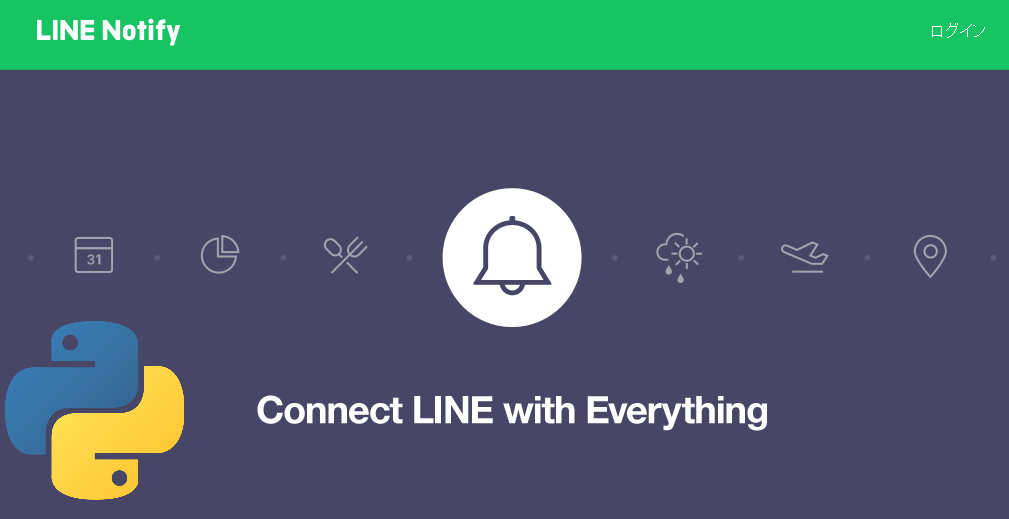「LINEでプログラムよる自動通知を行いたい」
「PythonでLINE通知を行いたい」
この記事では、上記を実現するための方法を解説しています。
本記事の内容
- LINE Notifyとは?
- LINE NotifyによるLINE自動通知に必要なモノ
- アクセストークンの発行
- 動作確認(LINE自動通知)
それでは、上記に沿って解説していきます。
LINE NotifyによるLINE自動通知に必要なモノ
LINE Notify(API)は、プログラムからの利用が前提です。
プログラム言語については、特に制限はありません。
そもそも、公式ではcurlコマンドによるサンプルが表示されています。
HTTP通信(POST)が実行できれば、基本的には何でもOKということです。
この記事では、Pythonをプログラム言語として利用します。
Pythonでの利用を前提とした場合、必要なモノは以下となります。
- アクセストークン
- Requestsライブラリ
アクセストークンは、認証済みユーザーを識別するための文字列です。
LINE Notifyのページ上でアクセストークンを発行します。
Requestsライブラリは、PythonでHTTP通信を行う際に利用します。
Requestsのインストールについては、次の記事で説明しています。
以上、LINE NotifyによるLINE自動通知に必要なモノを説明しました。
次は、アクセストークンの発行を行っていきます。
アクセストークンの発行
LINE Notify
https://notify-bot.line.me/ja/
まずは、上記ページへアクセス。
次の画面が表示されます。
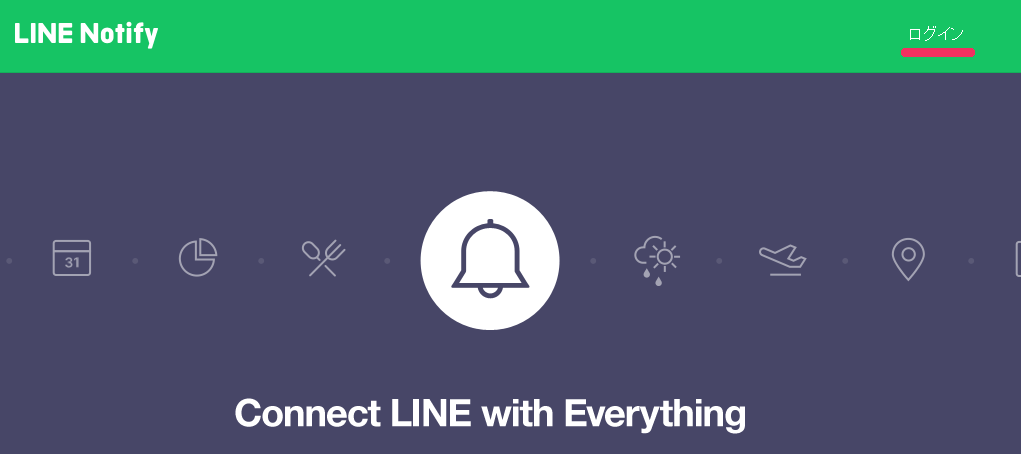
「ログイン」リンクをクリック。
そうすると、ログイン画面が表示されます。
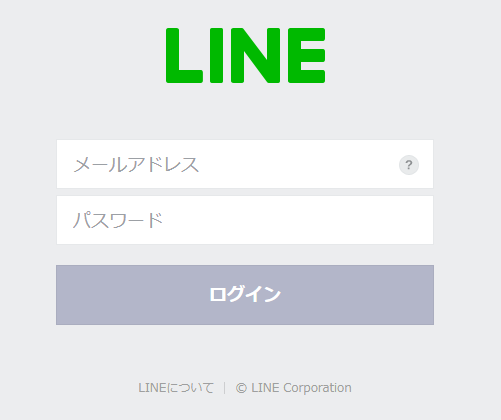
LINEをしていれば、アカウント情報はすでに持っているはずです。
アカウント情報については、次の方法で確認可能です。
アカウント情報はLINEアプリの「設定>アカウント」から確認できます。
ログインできたら、マイページへ遷移します。
リンクをたどってもいいですし、次のリンクで遷移できます。
マイページ
https://notify-bot.line.me/my/
マイページでは、次の表示を見つけることができます。
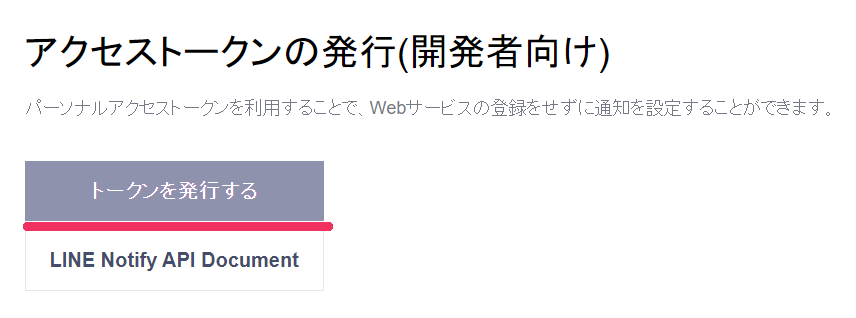
「トークンを発行する」ボタンをクリック。
ポップアップ形式により、トークンの情報を設定する画面が表示されます。

選択可能なトークルームは、グループが表示されています。
ただ、今回は自分のみに通知を送ります。
そのため、「1:1でLINE Notifyから通知を受け取る」を選択しましょう。
あとは、適当にトークン名を入力します。
ここでは、「Pythonからの通知」と入力しておきます。
トークン名とトークンルームを設定したら、「発行する」ボタンが押せるようになります。
「発行する」ボタンをクリックしたら、次の画面が表示されます。
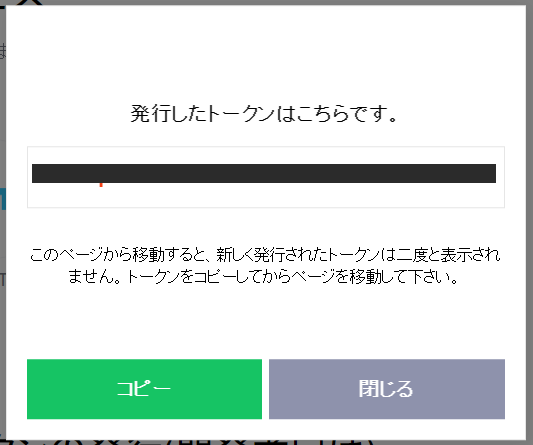
発行されたトークンをコピーします。
トークンは、なくさないようにテキストファイルなどに保存しておきましょう。
このとき、利用中のLINEアカウントの方に次の通知が送信されます。
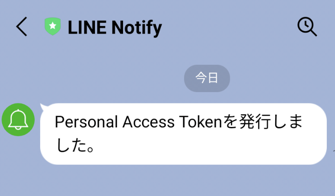
アクセストークンが発行されると、マイページで発行(連携)状況を確認できます。
最大で100個までアクセストークンを発行できるようです。
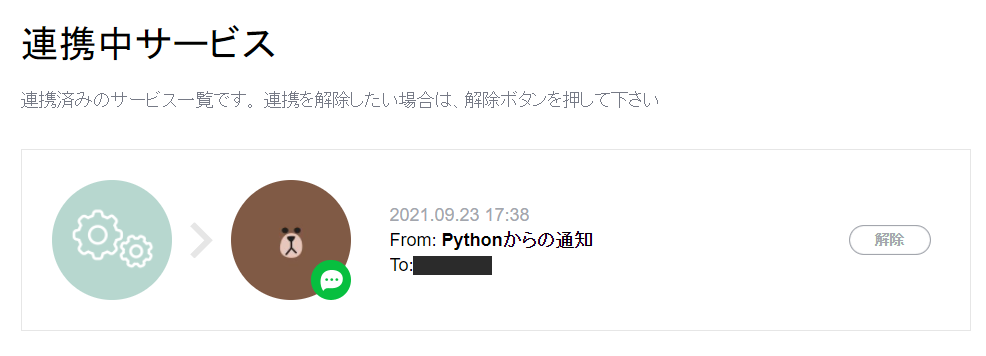
以上、アクセストークンの発行を説明しました。
最後は、発行したアクセストークンを用いて動作確認を行います。
動作確認(LINE自動通知)
LINE Notify API Document
https://notify-bot.line.me/doc/ja/
LINE Notify API仕様は、上記ページに記載されています。
この仕様に基づいて、動作確認を行います。
今回は、通知系のAPIを利用します。
import requests
ACCESS_TOKEN = "LINE Notifyで発行したアクセストークン"
headers = {
"Authorization": f"Bearer {ACCESS_TOKEN}"
}
data = {
"message": "テスト。\nLINE Notifyを利用。"
}
response = requests.post(
"https://notify-api.line.me/api/notify",
headers=headers,
data=data,
)
print(response.json())
上記を実行して、次のように表示されれば成功です。
{'status': 200, 'message': 'ok'}
アクセストークンが無効であれば、次のように表示されます。
{'status': 401, 'message': 'Invalid access token'}
無効の場合は、設定したアクセストークンを確認してみましょう。
なお、成功の場合は、LINEアプリ上で次のように表示されています。
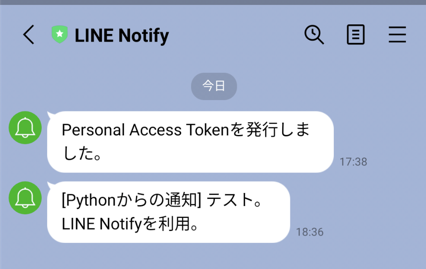
アクセストークン発行時に入力したトークン名が、先頭に表示されています。
以上、動作確認の説明でした。